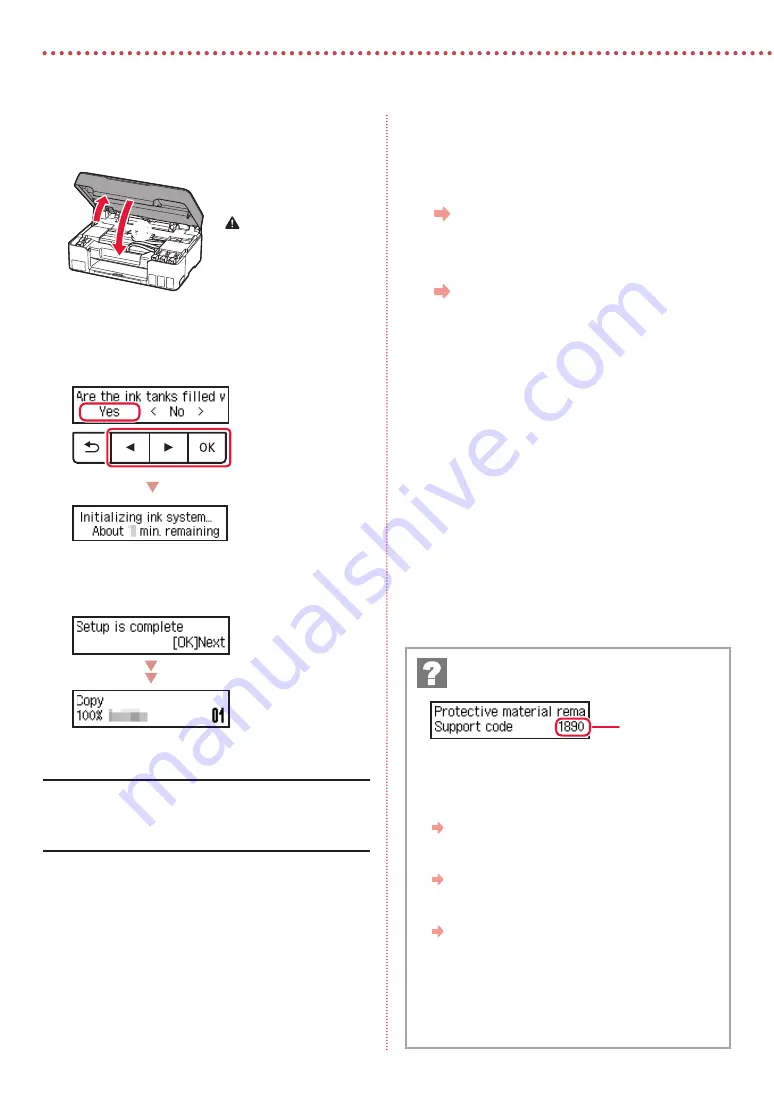
4
Настройка принтера
9
Закройте модуль сканирования / крышку.
•
Полностью откройте модуль сканирования / крышку,
а затем закройте.
b
a
Осторожно!
Берегите пальцы.
10
При появлении показанного ниже экрана с
помощью кнопок
[
и
]
выберите
Да (Yes)
, а
затем нажмите кнопку
OK
.
•
Подождите немного, пока не появится показанный
ниже экран. Следуйте инструкциям на экране, а
затем нажмите кнопку
OK
.
Если вы будете использовать принтер без
подключения других устройств, завершите процесс
настройки на этом этапе.
Выберите метод подключения, который лучше всего
соответствует задачам использования принтера.
•
Порядок использования принтера без подключения
к другим устройствам
Теперь настройка завершена.
•
Порядок использования принтера, подключенного к
компьютеру
Перейдите к следующей странице.
Проверьте код поддержки и следуйте инструкциям,
если отображаемый код указан ниже.
•
1890
Защитный материал не снят.
«2. Снятие упаковочных материалов» на стр. 1
•
1470
Печатающие головки установлены неправильно.
«3. Установка печатающих головок» на стр. 1
•
1471
Не удается распознать печатающие головки.
«3. Установка печатающих головок» на стр. 1
•
5200
Подготовка системы подачи чернил не выполнена.
Нажмите кнопку
ВКЛ (ON)
, чтобы перезапустить принтер,
а затем см. раздел «5. Заливка чернил» на стр. 3.
В любом другом случае см.
Онлайн-руководство
.
Если на экране отображается сообщение
об ошибке (код поддержки)
Код поддерж.
)Support code(
Summary of Contents for PIXMA G2060 Series
Page 27: ...1 1 2 1 2 a b 3 1 2 3 URL https ij start canon...
Page 28: ...2 4 C B 5 6 7 b a 4 1 2 ON 3 OK 4...
Page 29: ...3 5 1 2 3 PGBK 4 5 a b 6 a b 7 8 2 7 C M Y...
Page 30: ...4 9 b a 10 Yes OK OK 1890 2 1 1470 3 1 1471 3 1 5200 ON 5 3 Support code...
Page 31: ...6 5 1 Canon 2 3 4 5 B Windows 6 7 EasySetup exe 3 win SETUP exe 6...
Page 32: ...6 1 2 a b 3 a b 4 5 Save the rear tray paper information OK 6 OK 7...
Page 33: ...1 1 2 1 2 a b 3 1 2 3 URL https ij start canon...
Page 34: ...2 4 C B 5 6 7 b a 4 1 2 ON 3 OK 4...
Page 35: ...3 5 1 2 3 PGBK 4 5 a b 6 a b 7 8 2 7 C M Y...
Page 36: ...4 9 b a 10 Yes OK OK 1890 2 1 1470 3 1 1471 3 1 5200 ON 5 3 Support code...
Page 37: ...6 5 1 Canon 2 3 4 5 B Windows 6 7 EasySetup exe 3 win SETUP exe 6...
Page 38: ...6 1 2 a b 3 a b 4 5 Save the rear tray paper information OK 6 OK 7...
Page 39: ...6 1 1 2 2 a b 3 3 a b 4 4 5 5 Save the rear tray paper information OK 6 6 OK 7 7...
Page 40: ...6 5 1 1 Canon 2 2 3 3 4 4 5 5 B Windows 6 6 Download 7 7 3 EasySetup exe SETUP exe win 6...
Page 42: ...3 5 1 1 2 2 3 3 PGBK 4 4 5 5 a b 6 6 a b 7 7 8 8 7 2 C M Y...
Page 43: ...2 4 4 B C 5 5 6 6 7 7 b a 4 1 1 2 2 ON 3 3 OK support 4 code...
Page 44: ...1 1 2 1 1 2 2 a b 3 1 1 2 2 3 3 URL https ij start canon...






























